Trimiterea de imagini pe Signal este o sarcină ușoară. Pur și simplu deschideți contactul și atingeți pictograma camerei. Alegeți fie să faceți o fotografie nouă, fie să alegeți una din galeria dispozitivului dvs. După ce ți-ai ales imaginea, Signal îți oferă opțiunea de a o edita. Există întotdeauna loc de îmbunătățire în imagine, dar să vedem ce opțiune de editare are de oferit Signal.
Cum să editați și să personalizați o imagine pe Signal
Ați ales poza pe care doriți să o trimiteți. Acum, este timpul să-l reglați puțin înainte de a-l trimite. Dar, dacă doriți să adăugați o altă imagine, puteți oricând să atingeți semnul plus din stânga jos. Pentru a elimina o fotografie pe care ați adăugat-o, atingeți X.
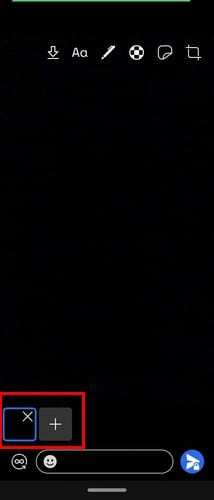
În partea de sus, veți vedea diverse instrumente de editare pe care le puteți utiliza. Săgeata îndreptată în jos vă permite să salvați imaginea în galeria dispozitivului dvs. Atingeți opțiunea Text pentru a introduce ceva și utilizați glisorul pentru a schimba culoarea textului. Puteți fie să utilizați glisorul, fie să atingeți culoarea pe care doriți să o utilizați. Pentru a șterge totul, atingeți pictograma coș de gunoi.
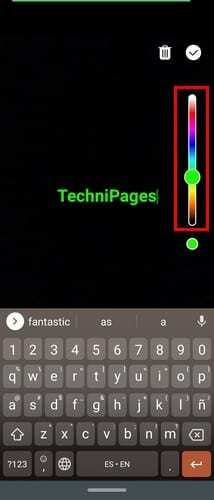
Pentru a desena pe imagine, atingeți pictograma creion și alegeți culoarea folosind glisorul din lateral. Reglați grosimea creionului, atingeți pictograma creion. Există doar două opțiuni de ales de acum, dar sperăm că mai multe opțiuni vor fi adăugate în curând. Pentru a șterge ceea ce ați desenat anterior, puteți apăsa pe săgeata care indică înapoi. Când ați terminat de creat capodopera, atingeți bifa.
Decuparea
În partea de sus, veți vedea, de asemenea, o opțiune de tăiere a imaginii și chiar de a o întoarce în lateral. Opțiunea laterală o va răsturna în alte direcții.

Când ați terminat de decupat imaginea, atingeți bifa din dreapta sus. De asemenea, este posibil să adăugați autocolante. În stânga pictogramei de decupare, veți vedea pictograma autocolant. Atingeți-l și alegeți autocolantul. La început, autocolantul va fi mic, dar puteți ajusta dimensiunea astfel încât să poată ocupa întregul afișaj.

Pictograma care arată ca o minge de fotbal este pentru a estompa fețele. Atingeți-l și activați opțiunea Fețe albastre din partea de jos. Desenați oriunde pentru a estompa facerea sau orice altceva. Când ați terminat, nu uitați să atingeți bifa pentru a salva modificările. Când sunteți gata să trimiteți fotografia, atingeți butonul de trimitere din dreapta jos.
Cu cât ai mai multe opțiuni, cu atât mai bine, dar când vine vorba de editare, asta este tot ceea ce are de oferit semnalul pentru moment. Poate că, odată cu popularitatea sa în creștere, Signal va aduce mai multe opțiuni de editare în aplicație.
Concluzie
Când trimiteți imagini, doriți să arate cât mai grozav posibil. Editați cât mai mult posibil până când este corect. Când aplicația pe care o utilizați nu are toate instrumentele de care aveți nevoie, ajungeți să utilizați o aplicație terță parte, dar Signal oferă opțiuni decente. Ce opțiuni de editare ați dori să vedeți în viitor? Anunță-mă în comentariile de mai jos.